Proste rozwiązania typowych problemów z telewizorem
Opublikowany: 2022-01-29Jeśli nie zagłębiłeś się w system menu telewizora, możesz mieć do czynienia z irytującymi dziwactwami, o których nawet nie wiedziałeś, że możesz je naprawić. Domyślne ustawienia wielu telewizorów nie zawsze zapewniają najlepszy obraz, zwłaszcza jeśli weźmie się pod uwagę, że każde źródło wideo (dekoder telewizji kablowej, streamer multimediów, odtwarzacz Blu-ray, system gier) prawdopodobnie ma swoje własne idealne ustawienia, które mają zastosowanie. Oto proste rozwiązania czterech typowych problemów z obrazem.
Naprawianie zgniecionego, rozciągniętego lub przyciętego obrazu
Czy kiedykolwiek oglądałeś telewizję i myślałeś, że obraz wygląda trochę nieciekawie? Może ludzie wyglądają na zgniecionych, a może części obrazu wyglądają, jakby znikały za krawędzią ekranu. Jest to częsty problem z wieloma telewizorami, który można łatwo naprawić.
Rozmiar obrazu to ustawienie, które ma wiele różnych nazw na różnych telewizorach, ale wszystkie robią to samo: wpływają na to, jak sygnał wideo odbierany przez telewizor jest wyświetlany na ekranie w sposób geometryczny. Idealnie obraz jest odwzorowany piksel po pikselu na telewizorze, ale nie zawsze tak jest. Czasami współczynnik proporcji jest wyłączony, wymuszając rozciągnięcie lub przycięcie obrazu. Innym razem telewizor przycina krawędzie obrazu, aby pasowały do formatów transmisji. Kiedy tak się stanie, musisz naprawić rozmiar obrazu.
Ustawienie Rozmiar obrazu może być również określane jako Zoom, Szeroki, Współczynnik proporcji, a nawet po prostu Obraz. Sprawdź menu ustawień telewizora pod kątem elementów, które brzmią jak jeden z tych terminów. Jeśli nie masz pewności, czy wybór jest właściwy, sprawdź dostępne opcje i poszukaj opcji Powiększenie, Rozciągnięcie, Szerokie lub 16:9. Te opcje wskazują, że szukasz właściwego ustawienia. Oznacza to również, że szukasz niewłaściwych opcji, aby uzyskać najlepszy obraz na ekranie telewizora.
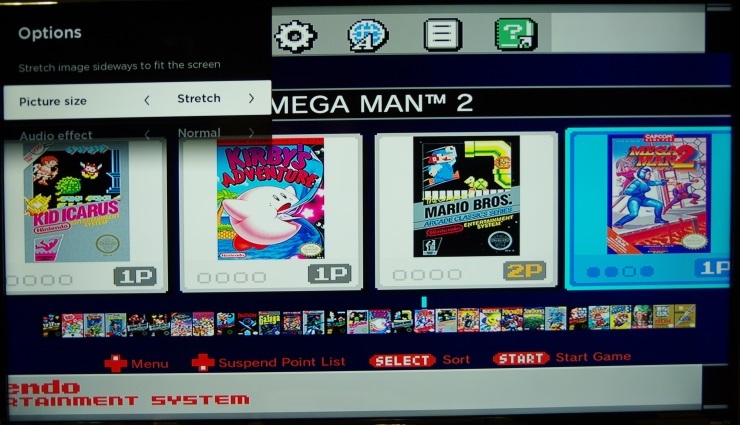
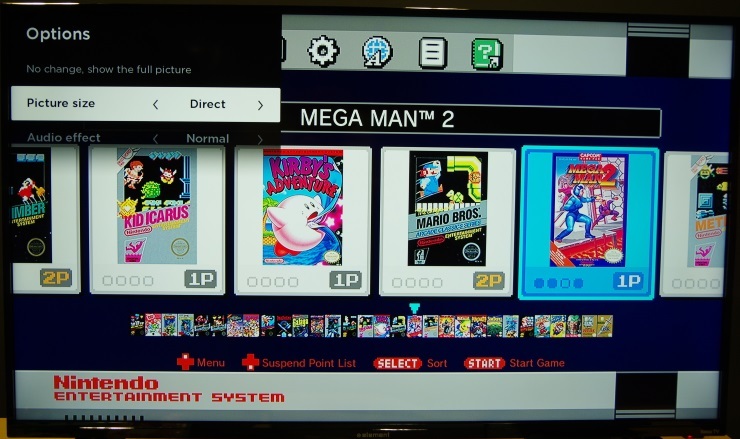
W przypadku dowolnego nowoczesnego systemu gier, koncentratora multimedialnego, dekodera telewizji kablowej lub komputera, który wyświetla obraz w rozdzielczości 1080p (1920 na 1080) lub 4K (3840 na 2160), chcesz, aby telewizor wyświetlał sygnał piksel po pikselu, jeśli jest to opcja. W menu Rozmiar obrazu wybierz opcję Bezpośrednie lub Just-Fit. Dzięki temu telewizor będzie wyświetlał dowolny film, który otrzymuje z podłączonego urządzenia, gdy go odbiera, bez rozciągania lub przycinania czegokolwiek. Ta prosta opcja może naprawić wszelkie dziwne zniekształcenia, które widzisz podczas oglądania telewizji.
Jeśli tryb piksel po pikselu nie pomaga (zwłaszcza jeśli używasz starszego źródła wideo o rozdzielczości pre-HD podłączonego przez wejścia kompozytowe lub komponentowe), wypróbuj ustawienia 16:9 i 4:3. Starsze systemy gier i odtwarzacze DVD wyświetlają obraz w proporcjach 4:3 i wyglądają lepiej na nowoczesnych telewizorach z czarnymi paskami po obu stronach, aby zachować ten współczynnik.
Jeśli podłączysz komputer lub inne urządzenia do telewizora, możesz napotkać inny problem: nadgorliwe przeskanowanie. Przed nadawaniem telewizji cyfrowej sygnały telewizyjne transmitowały większą część obrazu, niż zamierzano pokazać na telewizorze. Ta dodatkowa ramka obrazu jest znana jako overscan, a telewizory są zaprojektowane tak, aby ją przyciąć. Niektóre telewizory nadal odcinają overscan, a kiedy podłączają źródło wideo, nie do końca wiedzą, jak sobie z tym poradzić, to właśnie robią. Często widzieliśmy to na telewizorach Samsung podczas podłączania do nich komputerów. Jeśli zmiana rozmiaru obrazu pozostawia obraz, który wydaje się być przycięty na krawędziach, masz do czynienia z przeskanowaniem. Przejrzyj system menu telewizora, aby znaleźć oddzielną opcję o nazwie Overscan. Prawdopodobnie będzie znajdować się w pobliżu opcji Rozmiar obrazu w menu, ale może pojawić się w dowolnym miejscu (w tym w ustawieniach zaawansowanych). Ustaw Overscan na Off lub Disable, a w końcu zobaczysz pełny obraz.
Jak wyłączyć efekt opery mydlanej?
„Efekt opery mydlanej” to częsta skarga na obraz, która pojawia się, gdy ruch na ekranie wygląda nienaturalnie. Często jest to spowodowane symulacją telewizora 60 lub więcej klatek na sekundę (fps), gdy źródło wideo tego nie zapewnia. Większość filmów i programów wyświetlanych jest z szybkością 24 lub 30 klatek na sekundę. 24 kl./s to standardowa liczba klatek na sekundę dla filmu, a 30 klatek na sekundę to standardowa liczba klatek na sekundę dla produkowanej telewizji.
Wiele telewizorów ma częstotliwość odświeżania 120 Hz lub może wyświetlać do 120 klatek na sekundę. Często oferują również funkcje przetwarzania obrazu, które sprawiają, że ruch wydaje się płynniejszy, aby dopasować się do tej liczby klatek na sekundę, a nawet symulować większą liczbę klatek na sekundę.
Te funkcje skutecznie sprawiają, że film w 24 lub 30 klatkach na sekundę wygląda bardzo płynnie. Problem polega na tym, że wideo wygląda zbyt gładko. Wydaje się nienaturalny i drażniący, dając efekt telenoweli. Mogą być miłe, gdy oglądasz sport lub grasz w gry wideo, ale w przypadku większości filmów i programów telewizyjnych sprawiają, że wszystko wydaje się dziwne, na przykład gdy stoisz za kamerą i widzisz dokładnie to, co widzi.
Rozwiązanie jest proste: wyłącz wygładzanie ruchu. Otóż to. To, że telewizor ma częstotliwość odświeżania 120 Hz, nie oznacza, że musisz z niego korzystać. Wyłączenie funkcji wygładzania ruchu zatrzyma efekt opery mydlanej. Filmy będą wyglądać jak filmy, a programy telewizyjne znów będą wyglądać jak programy telewizyjne.
Przełączenie telewizora w tryb kinowy lub kinowy może automatycznie wyłączyć te funkcje, ale jeśli nie, musisz je wyłączyć ręcznie. Przeczytaj nasz przewodnik dotyczący wyłączania wygładzania ruchu, aby dowiedzieć się, gdzie to ustawienie jest ukryte w systemach menu obecnych telewizorów LG, Samsung, Amazon Fire TV, Android TV i Roku TV.
Co zrobić, jeśli obraz jest zbyt ciemny
Czy zauważyłeś, że obraz na telewizorze wydaje się jaśniejszy lub ciemniejszy w zależności od pory dnia? Wynika to prawdopodobnie z funkcji oszczędzania energii, która jest zmorą kinofilów na całym świecie: czujnika światła. Wiele telewizorów jest wyposażonych w czujniki światła otoczenia, które dostosowują jasność obrazu w locie, w zależności od tego, czy pomieszczenie, w którym się znajduje, jest jasne czy ciemne. Na papierze brzmi to pożytecznie, ale oznacza to, że nie możesz sam zapewnić spójnej kontroli jasności telewizora.

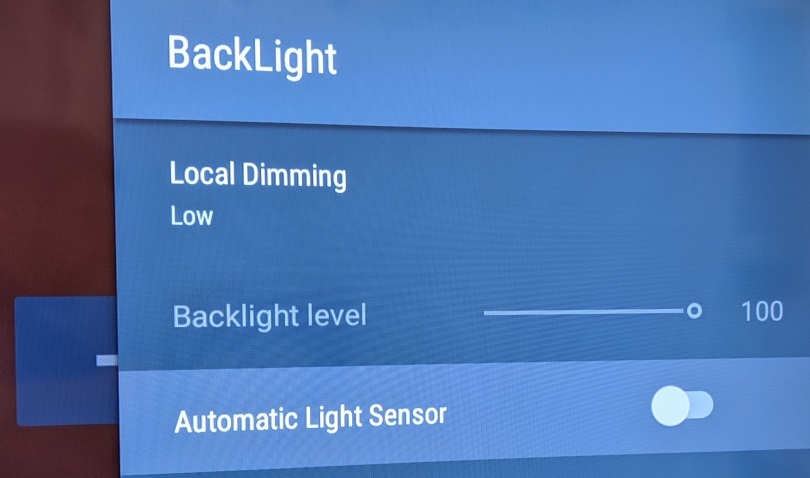
Możesz mieć bezpośrednią kontrolę nad jasnością telewizora, wyłączając czujnik światła otoczenia. To ustawienie można ukryć w kilku różnych obszarach systemu menu telewizora, w zależności od interfejsu. W przypadku telewizorów z systemem Android jest to ustawienie znajdujące się w menu Podświetlenie w ustawieniach obrazu. W telewizorach LG z systemem webOS znajduje się w menu Oszczędzanie energii. Wyłączenie dowolnego ustawienia, które mówi o oświetleniu otoczenia lub inteligentnym czujniku, spowoduje wyłączenie tej funkcji. Być może będziesz musiał także przełączyć tryby obrazu, aby upewnić się, że pozostaje wyłączony – i unikaj trybu automatycznego oszczędzania energii (APS), ponieważ automatycznie dostosuje on również jasność telewizora i często popełnia błędy po stronie ściemniacza.
Aby uzyskać bardziej precyzyjną kontrolę, możesz również wyłączyć wszelkie funkcje oszczędzania energii w telewizorze. Niekoniecznie używają one czujników światła, ale poprawiają podświetlenie telewizora, aby oszczędzać energię elektryczną. Poszukaj dowolnego ustawienia Oszczędzanie energii, Oszczędzanie energii lub Eko i ustaw je na Niski lub Wyłączony. Następnie możesz ręcznie dostosować podświetlenie telewizora do własnych upodobań. Oczywiście spowoduje to, że telewizor będzie zużywał więcej mocy, chyba że wolisz oglądać przyćmiony obraz; W zależności od typu panelu i trybu obrazu 65-calowy telewizor może zużywać od 80 do 300 watów w normalnych warunkach oglądania.
Polecane przez naszych redaktorów



Jak naprawić kolor na telewizorze?
Jeśli oglądałeś telewizję i uważasz, że obraz wygląda trochę dziwnie niebieski lub zielony lub że odcienie skóry są nienaturalnie żółte, ustawienia kolorów telewizora mogą być wyłączone. Pełna kalibracja może uzyskać najlepsze możliwe kolory z telewizora, ale jest to skomplikowany i kosztowny proces, przez który większość użytkowników nie będzie chciała przechodzić. Na szczęście istnieje kilka prostych ustawień, które można przełączać, aby uzyskać całkiem dokładne kolory po wyjęciu z pudełka.
Sygnały wideo są oparte na punkcie bieli D65, standardowej wartości, która ustawia biel na temperaturę barwową 6504 kelwinów. Bez zagłębiania się w rozległą matematykę, tak powinna wyglądać biel w przeciętnym świetle południowym. Domyślne tryby obrazu telewizorów mają tendencję do ustawiania bieli, aby wyglądała na nieco bardziej niebieską niż powinna. To ustawienie jest znane z balansu bieli i jest dostępne na prawie każdym telewizorze. Większość trybów obrazu, takich jak Normalny, Standardowy i Żywy, ustawia balans bieli celowo chłodny. To sprawia, że obraz wyskakuje bardziej, ale nie jest to naturalne.
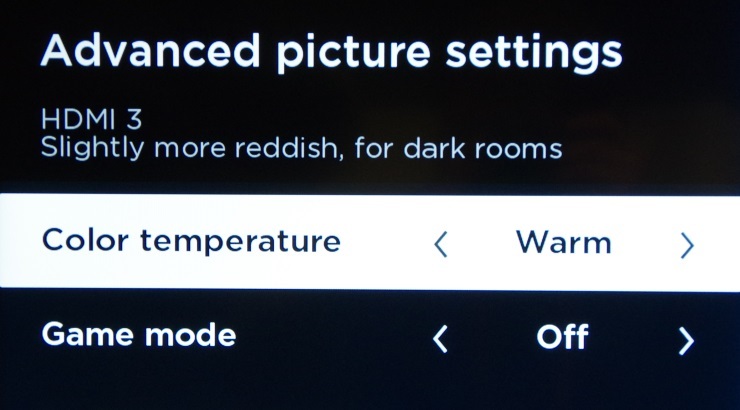
W naszych testach użycie w telewizorze trybu obrazu skoncentrowanego na filmie zapewni najdokładniejsze odwzorowanie kolorów. Ten tryb obrazu może nosić nazwę Film, Kino lub Kalibrowany i automatycznie ustawi temperaturę kolorów tak, aby była jak najbardziej zbliżona do zamierzonej przez filmowców po wyjęciu z pudełka, bez pełnej kalibracji. Ustaw telewizor w tym trybie, jeśli jest dostępny.
Jeśli to nie pomoże, ustaw balans bieli telewizora na najcieplejsze dostępne ustawienie. Musisz tylko wiedzieć, jak znaleźć to ustawienie. W systemie menu telewizora, w opcjach obrazu, poszukaj wartości o nazwie Balans bieli lub Temperatura koloru. To ustawienie powinno dać ci kilka różnych opcji, takich jak Chłodny, Normalny i Ciepły. Wybranie opcji Ciepło prawdopodobnie zapewni Twojemu telewizorowi najdokładniejsze kolory, jakich można oczekiwać po wyjęciu z pudełka.
Jeśli widzisz więcej niż jedno ustawienie Ciepłe lub jeśli nie ma ustawienia Ciepłe, musisz wybrać opcję, która sprawia, że obraz jest najmniej niebiesko-zielony, a najbardziej czerwono-różowy. Nie martw się; te ustawienia wstępne nie będą strasznie przekrzywiać kolorów, a nawet jeśli różowość obrazu na początku wygląda dziwnie, w rzeczywistości jest to najdokładniejsza z opcji.
W pobliżu tych ustawień prawdopodobnie znajdziesz zaawansowane podmenu, które zachęcają do kalibracji koloru lub dostrojenia balansu bieli. Trzymaj się z dala od tych menu lub jakiejkolwiek opcji, która zachęca do zmiany liczb. Te ustawienia służą do pracy z kalibratorami i bardzo łatwo jest całkowicie zniekształcić dokładność kolorów telewizora, jeśli nie wiesz, co robisz. Jeśli tak się stanie, musisz przywrócić domyślne ustawienia telewizora i zacząć od nowa.
Pamiętaj, że nawet jeśli masz zupełnie nowy telewizor, może on nie być prawidłowo skonfigurowany pod kątem najlepszego możliwego obrazu, więc warto przewijać menu ustawień, aby to sprawdzić. Jeśli chcesz kupić nowy telewizor, zapoznaj się z naszymi artykułami na temat tego, jakie numery modeli telewizorów i kody SKU faktycznie oznaczają oraz jak wybrać odpowiedni rozmiar ekranu. Sprawdź nasze wyjaśnienia dotyczące 4K, 8K i HDR, aby dowiedzieć się, jakie funkcje są dla Ciebie ważne.
